Kérdés
Probléma: Hogyan lehet javítani az „Oldal nem jeleníthető meg” res://aaResources.dll/104 hibát az Internet Explorer böngészőben?
Ma reggel telepítettem az elérhető Windows-frissítéseket, majd furcsa dolgok kezdtek történni az Internet Explorerrel. Amikor megnyitom a webböngészőt, a következő üzenetet kapom: „Az oldal nem jeleníthető meg, res://aaResources.dll/104”. Furcsa, mert még az URL-t sem írtam be a címsorba. A res://aaResources.dll/104 hiba továbbra is véletlenszerűen jelenik meg, és bosszantó élménnyé teszi a webböngészést. Meg tudná mondani, mi ez a .dll fájl, és miért kapom ezt az előugró ablakot?
Megoldott Válasz
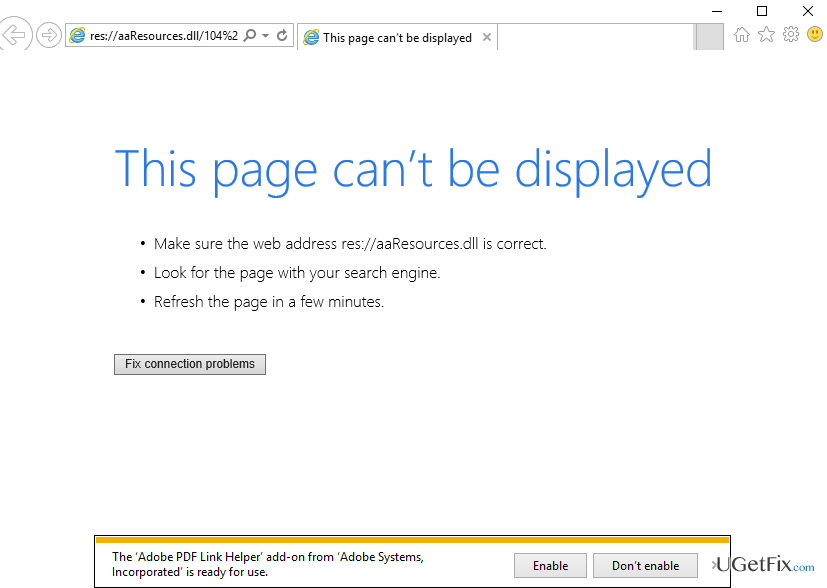
2016 végén az emberek panaszkodni kezdtek egy bosszantó hibaüzenet miatt "Az oldal nem jeleníthető meg. Győződjön meg arról, hogy a res://aaResources.dll/104 webcím helyes.” Az előugró ablak Internet Explorer-specifikus, és jellemzően az IE 11-es verzióját használó embereket zaklatja. A probléma zavaró lehet, ha a számítógép felhasználója nem tudja az okot. Sokan azt találták, hogy a Res://aaResources.dll/104 folyamat fut a Feladatkezelőben, de nem tudták véglegesen leállítani, mivel egy idő után automatikusan elindul. Ezért feltételezték, hogy a hiba vírusfertőzéssel hozható összefüggésbe. Ennek ellenőrzésére professzionális kártevőirtóval teljes rendszervizsgálatot indítottak, de az eredmények nem mutattak vírust. Mások arról számoltak be, hogy az előugró ablak nem sokkal a Windows-frissítések telepítése után jelent meg, és a frissítések visszavonását fontolgatták. A Windows-frissítések visszavonása azonban nem
javítsa ki a Res://aaResources.dll/104 hibát, de ehelyett csökkentheti számítógépe teljesítményét és biztonságát.Kiderült, hogy a tettes a "Az oldal nem jeleníthető meg. Győződjön meg arról, hogy a res://aaResources.dll/104 webcím helyes” felugró ablak kapcsolódik az Internet Explorer 11 Amazon Assistant beépülő moduljához. Még ha nem is emlékszik a telepítésére, előfordulhat, hogy véletlenül telepítette a szoftvercsomagon keresztül. Ha ellenőrizni szeretné, hogy az Amazon Assistant fut-e a számítógépén, nyissa meg a Vezérlőpultot, és keresse meg az alkalmazást az Alkalmazások listában. Biztosak vagyunk benne, hogy az alkalmazás futni fog, ezért a res://aaResources.dll/104 hiba kijavításához az Internet Explorerben, teljesen távolítsa el az Amazon Assistant-t.
Hogyan javítsuk ki az „Oldalt nem lehet megjeleníteni” res://aaResources.dll/104 hibát az Internet Explorer böngészőben?
A sérült rendszer javításához meg kell vásárolnia a licencelt verziót Reimage Reimage.
Az egyetlen módja annak, hogy távolítsa el az „Oldal nem jeleníthető meg. Győződjön meg arról, hogy a res://aaResources.dll/104 webcím helyes.” Az Amazon Assistant teljes eltávolításához szükséges az Internet Explorer képernyője. Ehhez hajtsa végre a következő lépéseket:
- Jelentkezzen be a számítógépére rendszergazdaként.
- Ezután kattintson a jobb gombbal Windows kulcs és válassza ki Kezelőpanel.
- Kattintson Távolítson el egy programot alatt Programok.
- megtalálja Amazon asszisztens, kattintson rá, és válassza ki Eltávolítás.
- Ezt követően menjen a Rendszer és biztonság és nyitott Adminisztratív eszközök.
- Ellenőrizze, hogy az Amazon Assistant szolgáltatás továbbra is elérhető-e. Ha megtalálta, kattintson rá jobb gombbal a megnyitáshoz Tulajdonságok és módosítsa az indítási típust Automatikusról erre Tiltva.
- Végül kattintson a jobb gombbal Win kulcs és válassza ki Parancssor (Adminisztrátor).
- típus sc törölje az Amazon Assistant Service-t parancsot és nyomja meg Belép.
- Ha az Amazon Assistant beszúrt egy beépülő modult a böngészőjébe, tiltsa le, és állítsa vissza a böngésző beállításait
- Végül indítsa újra a rendszert.
Megpróbálhatja az Amazon Assistant automatikus törlését is a használatával Perfect Uninstaller. Ezt az eszközt úgy fejlesztették ki, hogy eltávolítsa a Windows operációs rendszeren futó programokat az összes megmaradt fájllal együtt.
Az Amazon Assistant eltávolítása és a res://aaResources.dll/104 hiba kijavítása után futtasson egy vizsgálatot a ReimageMac mosógép X9 hogy biztosítsa a számítógép megfelelő optimalizálását.
Javítsa ki automatikusan a hibákat
Az ugetfix.com csapata mindent megtesz annak érdekében, hogy segítsen a felhasználóknak megtalálni a legjobb megoldást a hibák kiküszöbölésére. Ha nem akar megküzdeni a kézi javítási technikákkal, kérjük, használja az automatikus szoftvert. Minden ajánlott terméket szakembereink teszteltek és jóváhagytak. Az alábbiakban felsoroljuk azokat az eszközöket, amelyek segítségével kijavíthatja a hibát:
Ajánlat
csináld most!
Letöltés FixBoldogság
Garancia
csináld most!
Letöltés FixBoldogság
Garancia
Ha nem sikerült kijavítania a hibát a Reimage használatával, kérjen segítséget ügyfélszolgálatunktól. Kérjük, adjon meg minden olyan részletet, amelyet Ön szerint tudnunk kell a problémájával kapcsolatban.
Ez a szabadalmaztatott javítási eljárás 25 millió komponensből álló adatbázist használ, amely képes pótolni a felhasználó számítógépén található sérült vagy hiányzó fájlokat.
A sérült rendszer javításához meg kell vásárolnia a licencelt verziót Reimage malware-eltávolító eszköz.

Akadályozza meg, hogy webhelyek, internetszolgáltatók és más felek nyomon kövessék Önt
Hogy teljesen névtelen maradjon, és megakadályozza az internetszolgáltatót és a kormány a kémkedéstől rád kell alkalmazni Privát internet-hozzáférés VPN. Lehetővé teszi, hogy az összes információ titkosításával teljesen névtelenül csatlakozzon az internethez, megakadályozza a nyomkövetőket, a hirdetéseket és a rosszindulatú tartalmakat. A legfontosabb, hogy leállítja az illegális megfigyelési tevékenységet, amelyet az NSA és más kormányzati intézmények a hátad mögött végeznek.
Gyorsan visszaszerezheti elveszett fájljait
A számítógép használata közben bármikor előfordulhatnak előre nem látható körülmények: áramszünet miatt kikapcsolhat, a Előfordulhat Blue Screen of Death (BSoD), vagy véletlenszerű Windows-frissítések okozhatják a gépet, amikor elment néhány időre. percek. Ennek eredményeként iskolai feladatai, fontos dokumentumai és egyéb adatai elveszhetnek. Nak nek visszaszerez elveszett fájlokat használhat Data Recovery Pro – a merevlemezen még elérhető fájlok másolatai között keres, és gyorsan visszakeresi azokat.